演奏を採点する
採点機能を使うことで、曲をどのくらいのレベルで演奏できているかを確認できます。
ミスタッチの回数なども表示されます。
採点は、アプリの鍵盤や楽器の鍵盤での演奏を評価します。
- 「再生設定」の「パート」で設定したパートが、採点対象になります。
-
1.プレイヤー画面の再生設定ボタンをタップする
-
2.設定画面で、「採点機能」を「ON」にする
-
設定画面については以下をご参照ください。
「採点機能」を「ON」に設定すると、プレイヤー画面上に採点機能が表示されます。
-
3.再生/一時停止ボタンをタップして曲を再生し、演奏を開始する
-
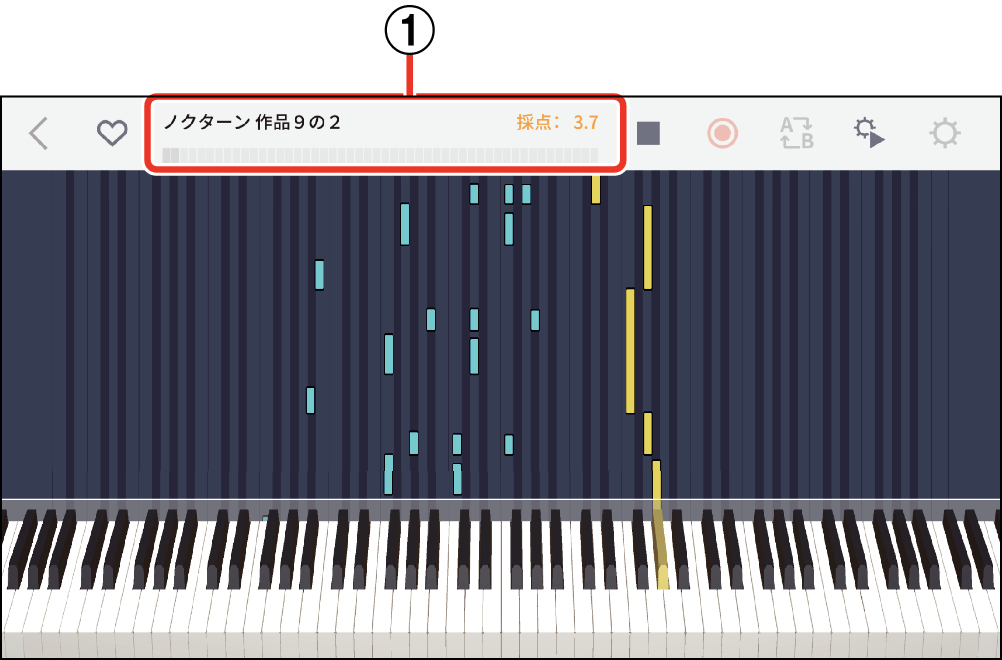
- ①
-
採点途中結果ゲージ、点数表示:演奏している曲の採点がゲージと点数で表示されます。
-
4.最後まで弾き終わると、採点結果が表示される
-

- ①
-
点数表示:0~100点が表示されます。
点数の下に判定結果として「Perfect!!」(100点)、「Great!」(80~99点)、「Good!」(60~79点)、「Nice try!」(20~59点)、「Keep trying!」(0~19点)の5段階のいずれかで表示されます。
- ②
-
タイミング判定結果の合計数:3段階判定のそれぞれの合計数が表示されます。
- ③
-
共有ボタン:採点結果表示画面をキャプチャーしたものをSNSや他のアプリで共有できます。タップすると、各OSの共有メニュー選択画面が表示されます。
- ④
-
採点パート:再生設定で選択している「パート」が表示されます。
- 曲の途中で演奏をやり直したい場合などは、停止ボタンをタップしてください。採点を停止して曲の先頭に戻ります。

 ページのトップへ
ページのトップへ